Ca și cum instalarea sistemului de operare nu este ceva complicat, iar părerea mea este că este suficient să fii prieten cu computerul și să ai în plus față de cap încă două mâini - un dreapta la stânga. Pentru a instala sistemul de operare pe computer, aveți nevoie de un disc de boot sau o unitate flash USB bootabilă.

Dar dacă nu există unul și altul, unitatea optică nu funcționează sau aveți un netbook? După o mică reflecție, mi-am amintit că am un buzunar USB extern pentru HDD și un HDD vechi gratuit 2.5 \ '\' este de asemenea acolo. În general, dacă există un buzunar de hard disk, în consecință, acesta poate fi făcut bootabil.
În acest scop există utilități cu care se poate face, dar am decis să folosesc instrumente standard Windows.
Pregătirea unui HDD extern
Înainte de a lucra cu discul, asigurați-vă că transferați și salvați informațiile necesare de pe acest disc pe un alt suport.
Toate setările vor fi efectuate prin mijloace standard de Windows 8.1. Poate că există unele diferențe față de versiunile anterioare ale Windows, dar dacă există, atunci nu sunt semnificative.
Mai întâi de toate, vreau să rețin faptul că realizarea unui boot extern pe HDD este mult mai convenabil. Am împărțit discul în două partiții, una este o distribuție Windows, o altă partiție pentru nevoile mele.
1. Conectați buzunarul USB și mergeți la Disk Management.
Atenție vă rog! Toate datele de pe disc vor fi distruse!
Dacă aveți Windows 8 instalat pe PC, 1 faceți clic dreapta: Start / Disk Management;
Dacă Windows este mai devreme, deschideți Computer Management: Start / Panou de control / Instrumente administrative / Administrare computer / expandare Dispozitive de stocare / faceți clic stânga pe Disk Management.

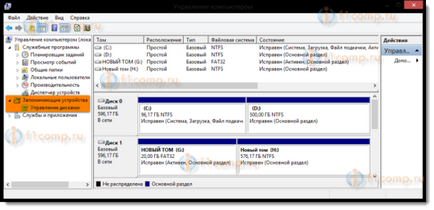
2. Selectați un HDD extern. Fiți foarte atent, dacă alegeți în mod greșit un alt disc, toate informațiile vor fi distruse.
În cazul meu, acesta este Discul 1. După cum puteți vedea în screenshot, discul este împărțit în două volume (partiții):
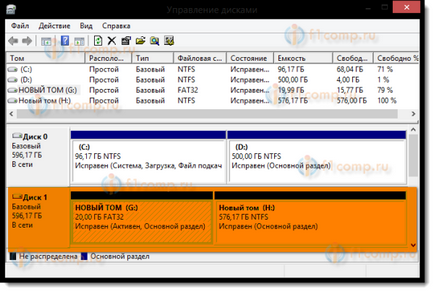
3. Ștergeți partițiile de disc:
- Apoi faceți clic dreapta pe o secțiune a discului și selectați Ștergere volum din meniul contextual;
- În mod similar, vom șterge al doilea volum:
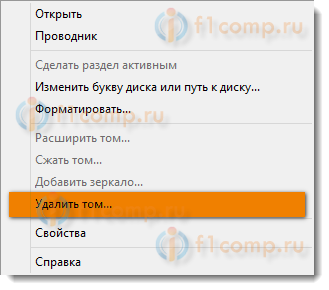
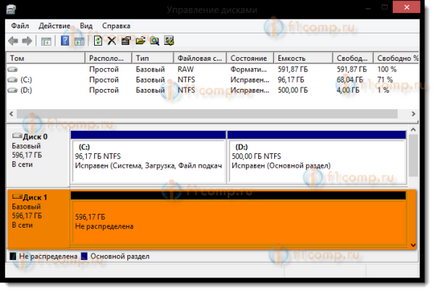
4. Creați noi partiții pe disc. Unul pentru distribuție, al doilea va rămâne pentru nevoile dvs.:
- Faceți clic-dreapta pe câmpul gol al discului, din meniul contextual selectați comanda Crearea unui volum simplu:
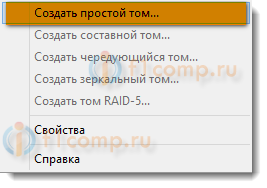
5. În fereastra Create Simple Volume Wizard, care apare, faceți clic pe butonul Next:
- Specificați mărimea volumului de 4404 megabytes și faceți clic pe Next (Următorul). Rețineți că dimensiunea este indicată în megaocteți. Deoarece 1 gigabyte este de 1024 megabytes, atunci 1024 × 4,3 = 4403,2 megaocteți se obține sub partiția de distribuție (greutatea mea este de 4,18 GB, de exemplu);
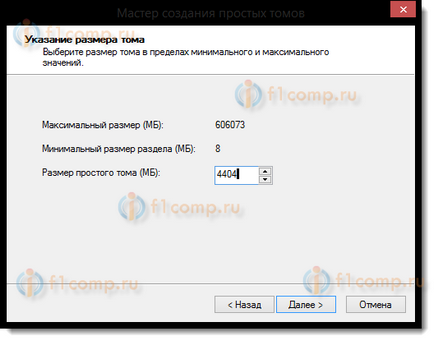
- Selectați litera unității și faceți clic pe Următorul:
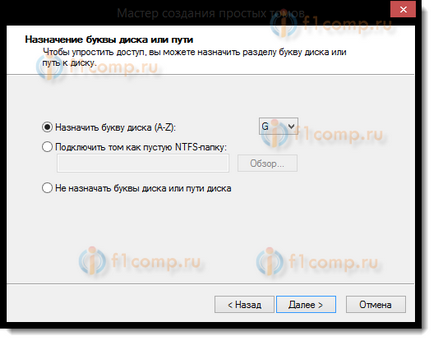
- În această fereastră de dialog, trebuie să formatați noua partiție (FAT 32), faceți clic pe Next apoi terminați:
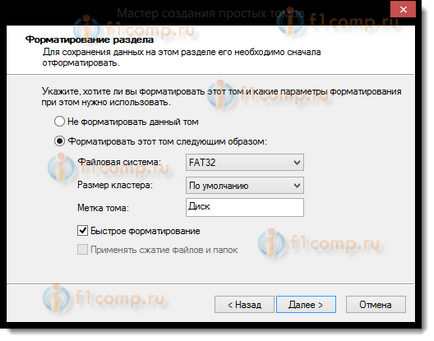
6. După aceasta, trebuie să creați partiția activă (nu uitați, deoarece acest computer va porni din această partiție), pentru aceasta:
- Faceți clic cu butonul din dreapta al mouse-ului, selectați comanda activă Make Partition din meniul contextual.
În cererea de confirmare, răspundem DA.
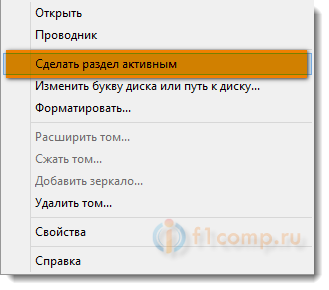
HDD-ul extern arată astfel:
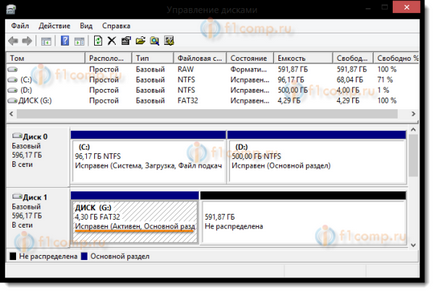
7. În același mod, formatul celei de-a doua partiții pe disc este cel mai bun în NTFS, dar nu îl face activ.
- Deschideți DVD-ul de instalare din Explorer, selectați toate dosarele și fișierele și copiați în partiția activă a HDD-ului extern;
- În ansamblu, imaginea ISO este un fel de arhivă. Deci, puteți să-l deschideți cu ajutorul oricărui arhivator. De asemenea, puteți deschide imaginea ISO prin intermediul programului Total Commander sau Daemon Tools. Dacă aveți Windows 8 sau 8.1 instalat pe PC, deschideți-l cu Explorer. Selectați toate dosarele și fișierele și copiați în partiția activă a HDD-ului extern;
Totul, HDD-ul dvs. extern poate acționa ca un suport bootabil. Va fi suficient să reporniți și să instalați HDD-ul USB ca prioritate de boot în BIOS (în funcție de tipul de BIOS).
Dacă nu a funcționat, uitați-vă la acest articol.
Salvați modificările și începeți să instalați Windows.
După cum puteți vedea din text, pregătirea unui HDD extern pentru instalarea Windows este destul de simplă. Și descrierea mea nu va fi completă dacă nu vorbesc despre o problemă, care, din anumite motive, este rar scrisă pe web.
Efectuarea partiției pe hard disk activă
Când am împărțit discul dur în două volume, pentru nici un motiv cunoscut de mine, nicio parte a discului nu ar putea să o facă activă. Această funcție nu a fost disponibilă în meniul contextual.
Activ este partiția din care computerul se învârte.
Puteți face partiția activă în două moduri:
- Utilizați consola de administrare a computerului. Am considerat deja această metodă, dar, din păcate, din mai multe motive, comanda "Efectuarea partiției active" nu este disponibilă. Soluția la această problemă nu este, de asemenea, dificilă. Rețineți cum să pregătiți o unitate flash bootabilă din linia de comandă.
- Folosind linia de comandă, prin intermediul utilitarului diskpart. A doua metodă este puțin mai complicată, dar mai eficientă. Numai este necesar să faceți toate operațiile cu atenție și cu încetinire.
Instalarea partiției active utilizând linia de comandă
1. Conectați un HDD extern USB;
2. Faceți clic pe Start / All Programs / Accessories / Command Prompt. Faceți clic dreapta și selectați Executare ca administrator.
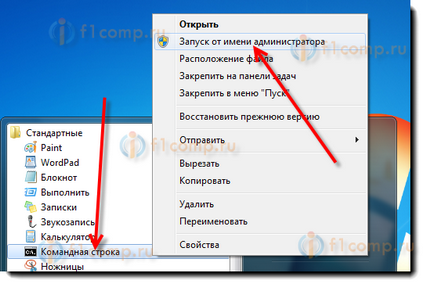
3. În fereastra care se deschide, tastați diskpart și apăsați Enter. Apare un prompt care funcționează cu utilitarul - DISKPART>;

4. Introduceți comanda disc de listă, apoi faceți clic pe butonul Enter. Veți vedea toate discurile instalate pe computer;
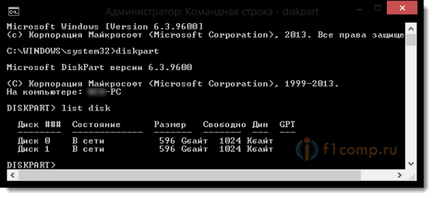
5. Alegeți un disc cu care vom lucra. Pentru a face acest lucru, tastați selectați discul 0. În cazul în care "0" este numărul de disc din listă, adică. comanda pentru discul meu extern este selectarea discului 1. Apăsați butonul Enter. apare mesajul "Unitatea selectată 1";
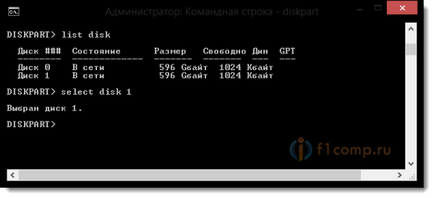
6. Apoi, trebuie să găsiți toate partițiile de pe unitatea selectată. Introduceți o listă de partiții și apăsați pe Enter.
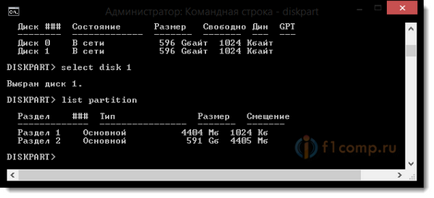
7. Alegeți o secțiune cu care vom lucra. Introduceți comanda selectați partiția 1. unde 1 este numărul secțiunii din listă, adică pentru secțiunea pe care o facem activă. Apăsați Enter. apare mesajul "Partiția selectată 1".

8. Marcați partiția selectată ca fiind activă, pentru acest tip comanda activă. Apăsați butonul Enter. apare mesajul DiskPart: partiția este marcată ca activă.

Asta e tot. Vă doresc mult noroc.
Articole similare
Trimiteți-le prietenilor: